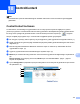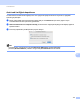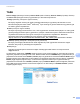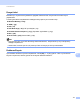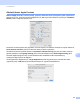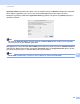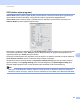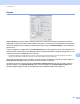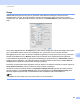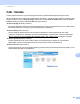Software User's Guide
Table Of Contents
- YAZILIM KULLANICI KILAVUZU
- İçindekiler
- Kısım I: Makine çalıştırma tuşları
- Kısım II: Windows®
- 2 Yazdırma
- Brother yazıcı sürücüsünü kullanma
- Belge yazdırma
- Çift taraflı yazdırma
- Eş zamanlı tarama, yazdırma ve faks işlemleri
- Yazıcı sürücüsü ayarları
- Yazıcı sürücü ayarlarına erişme
- Windows® yazıcı sürücüsündeki özellikler
- Temel sekmesi
- Gelişmiş sekmesi
- Aksesuar sekmesi
- Destek
- BR-Script 3 yazıcı sürücüsündeki özellikler(PostScript® 3™ dil emülasyonu)
- Status Monitor
- 3 Tarama
- TWAIN sürücüsü kullanarak bir belgeyi tarama
- WIA sürücüsünü (Windows® XP/Windows Vista®/Windows® 7) kullanarak bir doküman tarama
- WIA sürücüsü kullanarak bir belge tarama (Windows Photo Gallery ve Windows Fax and Scan)
- NUANCE™ OCR’li ScanSoft™ PaperPort™ 12SE yazılımını kullanma
- Öğelerin görüntülenmesi
- Öğelerinizi klasörler içinde düzenleme
- Diğer uygulamalara hızlı bağlantılar
- OCR’li ScanSoft™ PaperPort™ 12SE, görüntü metnini üzerinde düzenleme yapabileceğiniz bir metne dönüştürmenizi sağlar
- Diğer uygulamalardan öğe alma
- Öğeleri diğer biçimlere gönderme
- OCR’li ScanSoft™ PaperPort™ 12SE yazılımının kaldırılması
- 4 ControlCenter4
- Toplu bakış
- ControlCenter4’ü Giriş Modunda kullanma
- Tara sekmesi
- PC-FAX sekmesi (MFC-9460CDN, MFC-9465CDN ve MFC-9970CDW için)
- Aygıt Ayarları sekmesi
- Destek sekmesi
- ControlCenter4’ü Gelişmiş Modda kullanma
- Tara sekmesi
- PC-Fotokopi sekmesi
- PC-FAX sekmesi (MFC-9460CDN, MFC-9465CDN ve MFC-9970CDW için)
- Aygıt Ayarları sekmesi
- Destek sekmesi
- Özel sekme
- 5 Uzaktan Ayarlama (MFC-9460CDN, MFC-9465CDN ve MFC-9970CDW için)
- 6 Brother PC-FAX Yazılımı (MFC-9460CDN, MFC-9465CDN ve MFC-9970CDW için)
- 7 Güvenlik duvarı ayarları (Ağ kullanıcıları için)
- 2 Yazdırma
- Kısım III: Apple Macintosh
- 8 Yazdırma ve Fakslama
- Yazıcı sürücüsündeki özellikler (Macintosh)
- Çift taraflı yazdırma
- Eş zamanlı tarama, yazdırma ve faks işlemleri
- Yazıcı sürücüsünü Macintosh'tan kaldırma
- BR-Script 3 yazıcı sürücüsündeki özellikler(PostScript® 3™ dil emülasyonu)
- Status Monitor
- Bir faks gönderme (MFC-9460CDN, MFC-9465CDN ve MFC-9970CDW için)
- 9 Tarama
- 10 ControlCenter2
- 11 Uzaktan Ayarlama
- 8 Yazdırma ve Fakslama
- Kısım IV: Tarama Tuşunu Kullanma
- 12 Tarama (USB kablosu kullanıcıları için)
- 13 Ağdan Tarama
- Ağ Taramasını kullanmadan önce
- Ağınızda Tarama tuşunu kullanma
- E-posta için Tara
- E-posta için Tara (E-posta Sunucusu, DCP-9270CDN, MFC-9460CDN, MFC-9465CDN ve MFC-9970CDW için)
- Görüntüye Tara
- OCR'a Tara
- Dosyaya Tara
- FTP için Tara
- Ağa Tara
- E-posta için Tara’ya yeni bir varsayılan ayarlama (E-posta Sunucusu, DCP-9270CDN ve MFC-9970CDW için)
- Dosya boyutu için yeni bir varsayılan kurma (FTP'ye ve Ağa Tara özelliği için) (DCP-9055CDN, MFC-9460CDN ve MFC-9465CDN için)
- Dizin
- brother TUR
ControlCenter2
176
10
TARA 10
Scan to Image (Görüntüye Tarama), Scan to OCR (OCR’a Tarama), Scan to E-mail (E-postaya Tarama)
ve Scan to File (Dosyaya Tarama) uygulamaları için dört tarama tuşu bulunur.
Image (Görüntü) (Varsayılan: Apple PreView)
Bir sayfayı doğrudan herhangi bir grafik görüntüleyici/düzenleyici uygulamaya taramanıza izin verir.
Macintosh bilgisayarınızdan Adobe
®
Photoshop
®
veya herhangi bir görüntü düzenleme uygulaması gibi
bir hedef uygulama seçebilirsiniz.
OCR (Varsayılan: Apple TextEdit)
Bir sayfa veya belgeyi taramanıza izin verir, OCR uygulamasını otomatik olarak çalıştırır ve metni (grafik
görüntüyü değil) bir kelime işlem uygulamasına yerleştirir. Hedef kelime işlemci olarak Microsoft
®
Word
veya Macintosh'ta bulunan herhangi bir kelime işlemci uygulamasını seçebilirsiniz. Macintosh
bilgisayarınızda Presto! PageManager yüklü olmalıdır. Presto! PageManager
http://nj.newsoft.com.tw/download/brother/PM9SEinstaller_BR_multilang.dmg adresinden indirilebilir.
E-mail (E-posta) (Varsayılan: varsayılan E-posta yazılımınız)
Bir sayfa ya da belgeyi standart eklenti olarak doğrudan E-posta uygulamasına taramanızı sağlar.
Eklentinin dosya tipi ve çözünürlüğünü seçebilirsiniz.
File (Dosya)
Doğrudan bir disk dosyasına taramanızı sağlar. Gerektiği gibi hedef klasörü ve dosya klasörünü
değiştirebilirsiniz.
ControlCenter2, makinenizin TARAMA donanım tuşunu ve her tarama özelliği için ControlCenter2 Yazılım
düğmesini yapılandırma yeteneğini size sunar. Makinenizdeki donanım TARAMA tuşunu yapılandırmak için,
yapılandırma menüsünde her bir SCAN (TARAMA) tuşunun yapı landırma menüsünde Device Button (Aygıt
Düğmesi) öğesini seçin (Ctrl tuşunu basılı tutarken ControlCenter tuşlarından her birini tıklayın ve Device
Button (Aygıt Düğmesi) öğesini seçin). ControlCenter2 öğesinde Yazılım tuşunu yapılandırmak için,
yapılandırma menüsünde her bir SCAN (TARAMA) tuşu için Software Button (Yazılım Düğmesi) sekmesini
seçin (Ctrl tuşunu basılı tutarken ControlCenter tuşlarının her birini tıklayın ve Software Button (Yazılım
Düğmesi) öğesini seçin).